iPad je přenosné zařízení s velkou obrazovkou současně. Můžete jej použít ke sledování HD videí a snadnému čtení souborů PDF. Na základě pohodlí, které poskytuje iPad, možná budete chtít přenášet soubory do iPadu, abyste získali lepší zážitek. Tento článek přináší 5 způsobů, jak na to přeneste požadované soubory na iPad se softwarovým nástrojem vše v jednom.

Aiseesoft FoneTrans je profesionální synchronizační nástroj pro přenos všech typů dat iOS mezi zařízeními iOS. Může přesouvat data z PC do iPadu a synchronizovat data z iPhonu do iPadu. Můžete s ním spravovat fotografie, zprávy, kontakty, hudbu, hlasové poznámky atd.

Ke stažení
100% bezpečné. Žádné reklamy.
100% bezpečné. Žádné reklamy.

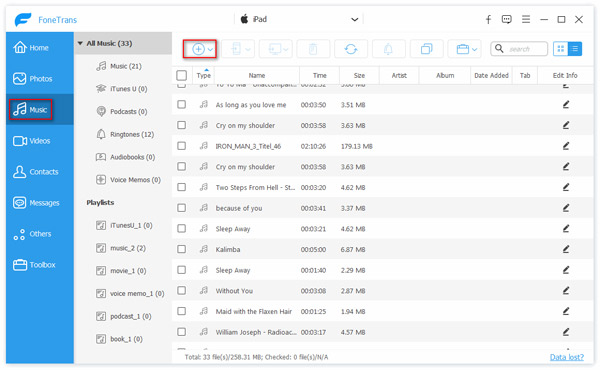
Kromě toho, pokud vaše požadovaná videa nejsou podporována iPadem, FoneTrans je může automaticky převést, aby byla kompatibilní s iPadem. kromě přenos souborů z PC do iPadu, může být také použit jako nejlepší software pro přenos iPad na PC k zálohování dat iPadu do počítače.
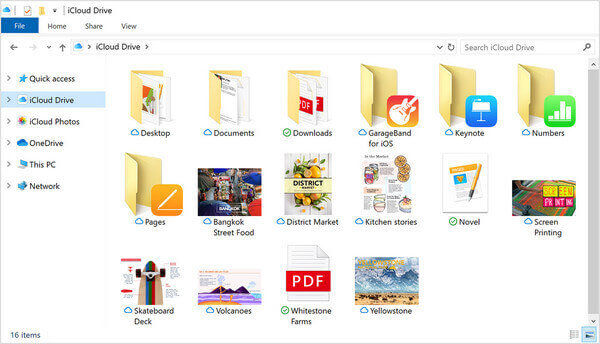
Protože Mac i iPad jsou zařízení iOS, existuje více způsobů přenosu souborů z Macu do iPadu. Zde jsou níže uvedené metody.
Airdrop je vestavěná funkce zařízení iOS. Umožňuje zařízením iOS snadno a rychle přenášet mediální soubory a bezdrátově přenášet videa z Macu do iPadu. Zde jsou podrobné kroky. Přečtěte si prosím pozorně a zkuste to.
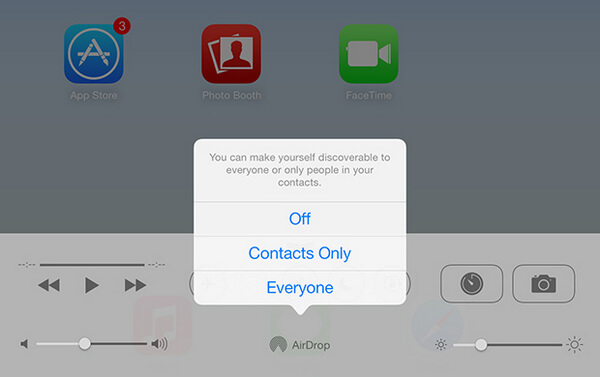
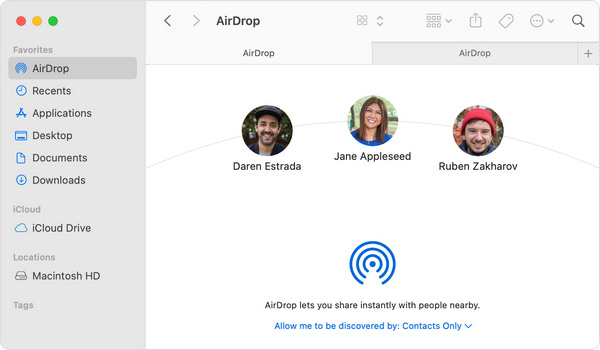
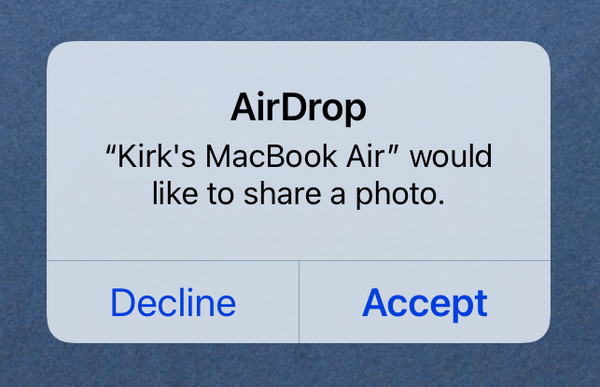
iTunes je oficiální nástroj pro správu zařízení iOS a synchronizaci souborů mezi nimi. Někdy to může být opravdu užitečné. Proč ne stáhnout iTunes a zkusit to?
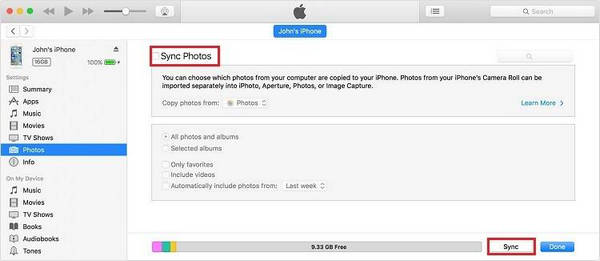
Existují však omezení týkající se iCloudu i iTunes. Přenos několika souborů přes AirDrop může být opravdu časově náročný. Můžete dokonce narazit na problémy jako AirDrop nefunguje. iTunes to také nemusí zvládnout. Proto vám doporučujeme používat FoneTrans, který je uveden výše. Pokračujte ve čtení.
Přenášejte soubory z Macu na iPad s dalšími funkcemi
Aiseesoft FoneTrans má také verzi pro Mac. Pokud chcete přenášet data z Macu do iPadu, stáhněte si jej a nainstalujte do svého Macu. Kromě přenosu souborů dokáže tento software více.
klikněte Toolbox v nabídce na levém panelu a vyberte Vyzváněcí tón. Svůj jedinečný vyzváněcí tón můžete upravit. V okně vytváření vyzváněcích tónů můžete nastavit počáteční a koncový bod, přehrávat hudbu a upravit hlasitost, abyste získali uspokojivé výstupní vyzváněcí tóny.
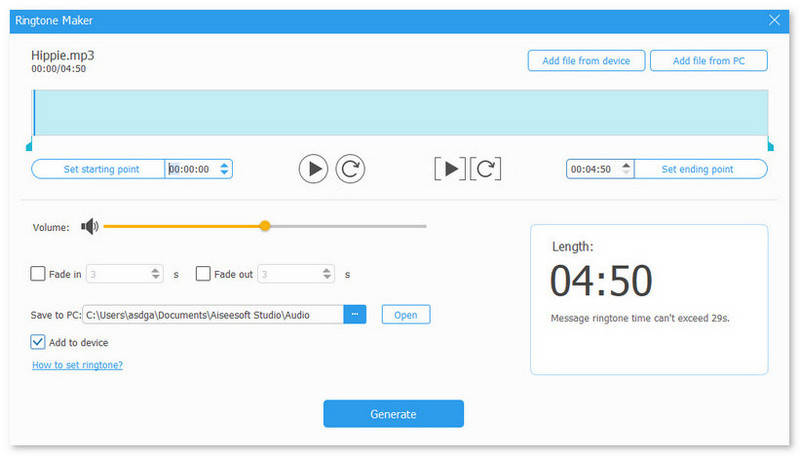
Mohu zobrazit historii odeslaných AirDrop?
V současné době toho nemůžete dosáhnout. Zařízení iOS nemají protokoly o přenosech souborů.
Jaký je rozdíl mezi vestavěnou hudební aplikací a iTunes?
iTunes lze použít jako přehrávač médií a aplikaci pro správu mobilních zařízení. Zatímco vestavěná hudební aplikace je služba streamování hudby. Můžete si vybrat jeden podle svých potřeb.
Jaký je rozdíl mezi iCloudem a iCloudem pro Windows?
iCloud a iCloud Drive nejsou totéž. iCloud poskytuje službu cloudového úložiště. iCloud Drive je spíše jako OneDrive, jehož služba spadá pod iCloud.
Proč investovat do čističky vzduchu?
Tento článek prochází několika způsoby přenášet soubory na iPad, zejména z Windows/Mac. Ať už používáte Windows nebo Mac, můžete najít nejlepší způsob, jak dosáhnout přijímání souborů na vašem iPadu. Aiseesoft FoneTrans je výkonný all-in-one nástroj, který vám pomůže snadno přenášet soubory. S ním můžete snadno přeneste MP3 do iPhone/iPad a na iPadu si můžete prohlížet videa, fotografie, soubory PDF a další. Můžete si jej stáhnout a vyzkoušet sami.
Přenos souborů iPad
1.1 Přenos iPod 1.2 Přenos iPadu ePub 1.3 Čtěte elektronické knihy na iPadu 1.4 iPad ePub Transfer pro Mac 1.5 iPad Manager pro Mac 1.6 Přenos fotografií iPad 1.7 Přenos fotografií Mac iPad 1.8 Přenos PDF do iPadu 1.9 Přenos souborů do iPad Air 1.10 Přenos fotografií iPadu do počítače 1.11 Přenos počítačové fotografie do iPadu
Nejlepší software pro přenos iOS pro správu a přenos souborů iOS z iPhone / iPad / iPod do počítače nebo obráceně bez spuštění iTunes.
100% bezpečné. Žádné reklamy.
100% bezpečné. Žádné reklamy.